
КАТЕГОРИИ:
Архитектура-(3434)Астрономия-(809)Биология-(7483)Биотехнологии-(1457)Военное дело-(14632)Высокие технологии-(1363)География-(913)Геология-(1438)Государство-(451)Демография-(1065)Дом-(47672)Журналистика и СМИ-(912)Изобретательство-(14524)Иностранные языки-(4268)Информатика-(17799)Искусство-(1338)История-(13644)Компьютеры-(11121)Косметика-(55)Кулинария-(373)Культура-(8427)Лингвистика-(374)Литература-(1642)Маркетинг-(23702)Математика-(16968)Машиностроение-(1700)Медицина-(12668)Менеджмент-(24684)Механика-(15423)Науковедение-(506)Образование-(11852)Охрана труда-(3308)Педагогика-(5571)Полиграфия-(1312)Политика-(7869)Право-(5454)Приборостроение-(1369)Программирование-(2801)Производство-(97182)Промышленность-(8706)Психология-(18388)Религия-(3217)Связь-(10668)Сельское хозяйство-(299)Социология-(6455)Спорт-(42831)Строительство-(4793)Торговля-(5050)Транспорт-(2929)Туризм-(1568)Физика-(3942)Философия-(17015)Финансы-(26596)Химия-(22929)Экология-(12095)Экономика-(9961)Электроника-(8441)Электротехника-(4623)Энергетика-(12629)Юриспруденция-(1492)Ядерная техника-(1748)
Очистка диска
|
|
|
|
Робота з процедурами в Windows
 . Ця процедура допомагає автоматично вилучити файли, які залишилися або після раптового перезавантаження комп’ютера, або після невдалої інсталяції Windows, або ті, які вміщено в Корзину.
. Ця процедура допомагає автоматично вилучити файли, які залишилися або після раптового перезавантаження комп’ютера, або після невдалої інсталяції Windows, або ті, які вміщено в Корзину.
Для завантаження програми активізують команди Пуск, Программы, Стандартные, Служебные, Очистка диска. В екранному вікні (рис. 16):
активізують перемикач 2 потрібної групи файлів, при цьому можна переглянути загальну ємність пам’яті, що звільняється
у разі необхідності файли перед вилученням можна переглянути, скориставшись кнопкою.
Рис. 16
Форматування дисків.
Форматування дисків (як жорстких так і гнучких) проводиться для їх тестування на наявність дефектних секторів та створення файлової логічної структури.
Для форматування гнучкого диска його виділяють у вікні Мой компьютер (Диск 3,5 (А:)), активізують правою клавішею миші контекстне меню, вибирають команду Форматировать... В результаті на екрані дисплея з’являється вікно (рис. 15), в якому у списку Емкость 1 визначають ємність диска (720 Кбайт — подвійна щільність, 1,44 Мбайт — висока щільність).
 У групі Способ форматирования активізують одну з опцій:
У групі Способ форматирования активізують одну з опцій:
Быстрое — вилучаються всі адреси файлів у
FAT-таблиці, опція застосовується для попередньо відформатованих дискет;
Полное —(при відсутності прапорця біля пункту Быстрое) вилучаються всі файли, диск перевіряється на наявність дефектних секторів;
Только копирование системних файлов — на диск копіюються всі системні файли, він стає завантажувальним, інші наявні файли залишаються.
Рис 15 У групі Прочие параметри 3 можна активізувати такі опції:
Метка — диску присвоюється назва;
Без метки — диск форматується без назви, існуюча — вилучається;
Скопировать на диск системные файлы — копіюються системні файли при форматуванні.
Після встановлення всіх потрібних параметрів активізують кнопку Начать, внаслідок чого по закінченні форматування диска виводиться звіт про його результати.
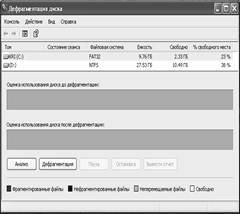 Програма дефрагментації
Програма дефрагментації
Дано програма змінює фізичне розташування файлів на жорсткому диску так, щоб кластери кожного з них розміщувалися послідовно. Для її завантаження активізують команди Пуск, Программы, Стандартные, Служебные, Дефрагментация диска.
В екранному вікні вибирають із переліку потрібний диск. Після клацання Виконання дефрагментації диска. мишею на кнопці ОК на
екрані дисплея з’являється вікно (рис. 13), в
Рис. 13 якому відображається процес роботи програми. Для перегляду більш детальної інформації (розташування вільних і зайнятих кластерів на диску, наявності дефектних кластерів тощо) активізують кнопку Сведения. Залежно від ступеня фрагментації диска, його ємності, потужності комп’ютера цей процес може тривати кілька годин, але тим, хто щодня працює з комп’ютером, рекомендується проводити дефрагментацію диска щотижня.
Операційна оболонка Norton Commander (NC)
|
|
|
|
Дата добавления: 2013-12-13; Просмотров: 339; Нарушение авторских прав?; Мы поможем в написании вашей работы!